プランへのレプリケート タスクの追加
ある復旧ポイント サーバから別の復旧ポイント サーバにバックアップ データをコピーして、レプリケート タスクを作成し、データの保護を強化します。同じ復旧ポイント サーバで、1 つのデータ ストアから別のデータ ストアにバックアップ データをコピーすることもできます。レプリケーション先は復旧ポイント サーバのデータ ストアである必要があります。複数のレプリケート タスクを作成して、複数のレプリケーションを実行できます。
Notes:
- マージ ジョブの場合: レプリケーション タスクが設定され、ソース データ ストアからオンデマンドのマージ ジョブを実行した場合、セッションがレプリケートされているかどうかが確認されません。その結果、マージされたセッションは、ターゲット データ ストアにレプリケートできず、さらにデータがレプリケートされることになります。たとえば、5 つのセッション(s1、s2、s3、s4、s5)があり、s1 と s2 がレプリケートされているとします。ソース側でオンデマンドのマージ ジョブを実行し、s4 と s5 の 2 つのセッションが保持されるとします。s4 は、フル セッションです。そのため、次のレプリケーション ジョブが開始されたら、ジョブはフル セッションをレプリケートする必要があります。
- パージ ジョブの場合: レプリケーション タスクが設定されている場合、ターゲット データ ストアでパージ ジョブを実行すると、次のレプリケーション ジョブですべてのセッションがターゲット データ ストアにレプリケートされます。
以下の手順に従います。
- 左ペインから[タスクの追加]をクリックします。
- 新しいタスクは左ペインに追加されます。
- [タスクの種類]ドロップダウン メニューで、[レプリケート]を選択します。
- レプリケート タスクが追加されます。バックアップ タスクのバックアップ先は、レプリケート タスクの[ソース]タブに反映されるため、このタブを設定する必要はありません。
- [デスティネーション]タブをクリックし、復旧ポイント サーバの詳細、および再試行スケジュールの詳細を入力します。
- [スケジュール]タブをクリックし、[レプリケーション ジョブ スケジュール]、[レプリケーション スロットル スケジュール]、[マージ スケジュール]、および[保存設定]を追加します。
- 注: レプリケーション スロットル クォータは、現在のプランのすべてのノードから開始されるすべてのレプリケーション ジョブで平均的に共有されます。
- [詳細設定]タブをクリックし、詳細を入力します。
- [変更の保存]または[タスクの追加]をクリックします。
- タスクを追加した場合、新たにレプリケート タスクを作成して、複数のレベルのレプリケーションを実行できます。プランには複数のレプリケート タスクを追加できます。
- 変更を保存すると、プランが保存され、レプリケーション タスクがレプリケーション先に展開されます。
- レプリケート タスクが作成されます。
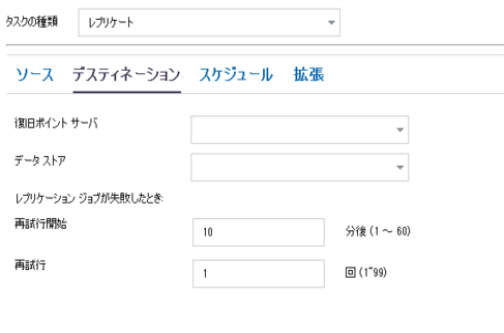
復旧ポイント サーバ
リストから復旧ポイント サーバを選択します。
データ ストア
リストからデータ ストアを選択します。
再試行開始
レプリケート ジョブが失敗した後、このジョブを再起動する時間を分単位で指定します。たとえば、10 分を指定した場合、レプリケート ジョブは失敗から 10 分後に再起動します。
制限範囲: 1 ~ 60
再試行
ジョブが失敗したときに、レプリケート ジョブを開始する回数を指定します。レプリケート ジョブは、ジョブが成功するか、回数の上限に到達するまで実行されます。
制限範囲: 1 ~ 99
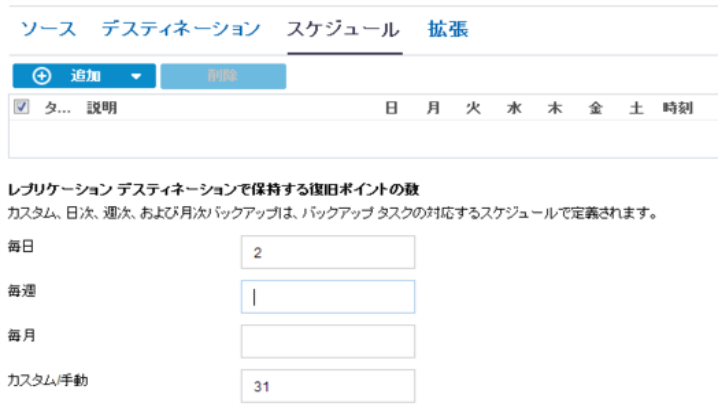
レプリケーション プランが正常に作成され、自動的に展開されました。